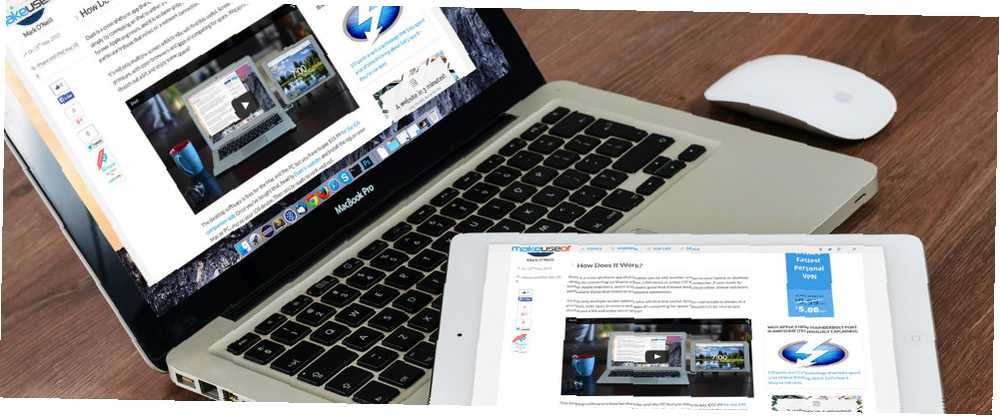
Edmund Richardson
0
2310
31
Tout le monde aime beaucoup d’écrans pour travailler ou naviguer sur Internet. Il semble que ce soit un rite de passage pour un geek qui se vante du nombre d’écrans de contrôle qu’il possède (“tu as seulement deux?!”).
Mais maintenant, ceux d'entre vous qui possèdent un iPad peuvent utiliser une application simple pour agrandir leur collection d'écrans, transformant ainsi votre tablette à 500 $ en un petit moniteur portable. Ça s'appelle Duo.
Comment ça marche?
Duet est une application multiplate-forme qui vous permet d'ajouter un autre écran à votre ordinateur portable ou de bureau en connectant simplement un iPad à un ordinateur Windows ou Mac OS X. Il a été conçu par d’anciens ingénieurs d’Apple et il est tellement bon qu’il jette de côté la plupart des solutions similaires, notamment celles qui reposaient sur une connexion réseau..
Ce ne sont pas seulement les accros à plusieurs écrans qui trouveront cela utile. L'écran immobilier est toujours une priorité, les navigateurs ouverts et les applications se disputant l'espace. Ne serait-il pas agréable de s'étirer un peu et de profiter de l'espace?
Le logiciel de bureau est gratuit pour Mac et PC, mais vous devez payer 15,99 $ pour l'application compagnon iOS. Une fois que vous avez acheté cela, rendez-vous sur le site Web de Duet et installez l'application sur votre Mac ou votre PC, ainsi que sur votre appareil iOS. Alors vous êtes prêt pour le rock and roll.
Le deuxième écran dont vous avez besoin pour connecter votre iPad est le câble Lightning fourni avec votre appareil, le même que celui que vous utilisez pour charger votre iPad et votre iPhone. Pourquoi ne pas confondre le câble avec un Thunderbolt Pourquoi le nouveau port Thunderbolt d'Apple est-il génial? [La technologie expliquée] Pourquoi le nouveau port Thunderbolt d'Apple est-il génial? [La technologie expliquée] temps à penser. Let's face it - ils ne sont pas sexy. Pourtant, les ports sont importants. En tant qu’interface entre votre ordinateur et tout le reste, votre… câble (j’en ai presque acheté un) mais aucun achat supplémentaire n’est requis. Utilisez le câble pour connecter votre iPhone ou votre iPad à un ordinateur PC ou Mac OS X et démarrez Duet sur les deux. Vous verrez alors votre bureau principal en miroir sur votre appareil iOS.
Vous pouvez même utiliser l'écran tactile de votre iPad pour déplacer votre souris, sélectionner du texte et cliquer avec le bouton droit de la souris..
Sur Mac OS X:
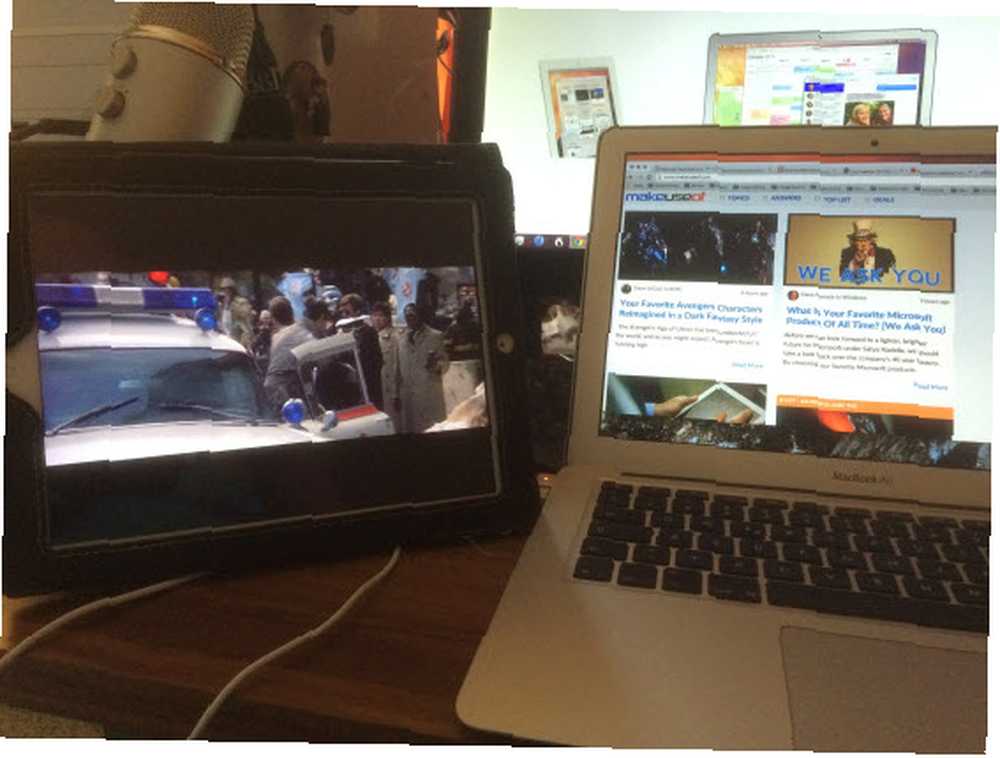
Sur un PC Windows:
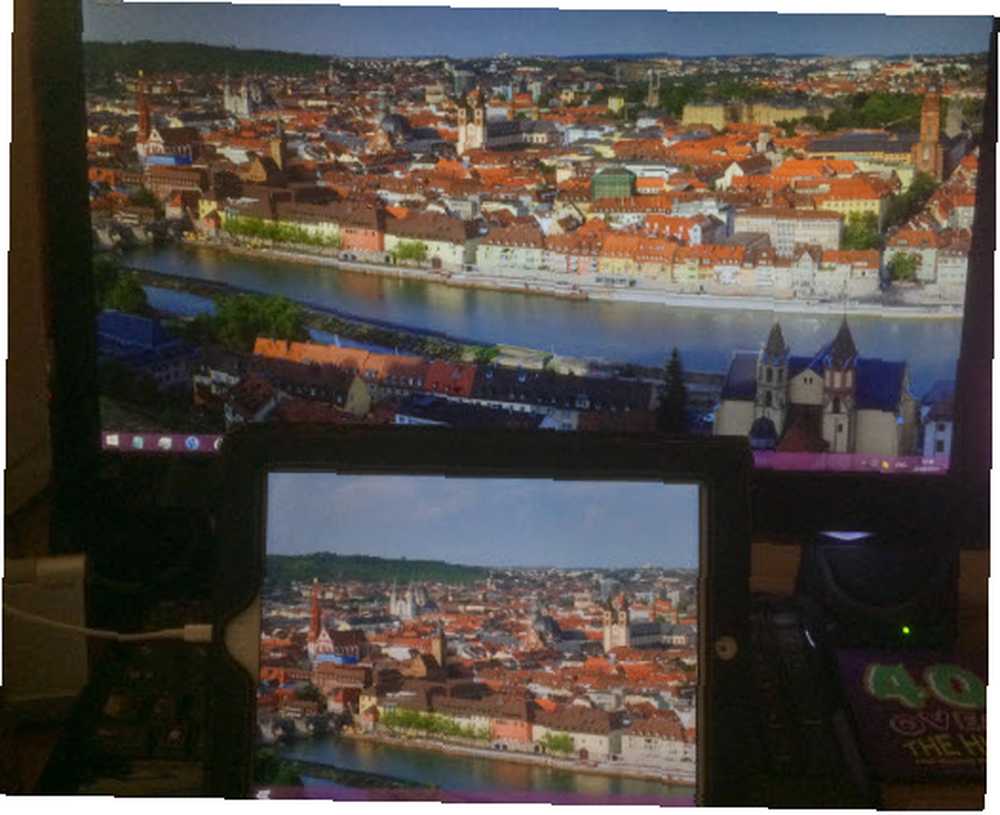
Il y a juste deux choses que vous devez modifier. La première consiste à décider de la résolution, de la fréquence d'images et de la qualité d'image que vous souhaitez utiliser. Je suggère simplement de laisser les valeurs par défaut, mais vous serez pardonné de le faire correspondre à la qualité de la rétine. Duet suggère 60 images par seconde (FPS) pour une expérience optimale, mais vous pouvez le laisser tomber à 30 images par seconde lorsque vous utilisez la batterie.
Remarque: Si vous utilisez un Mac plus ancien ou une machine dont les spécifications sont relativement basses, vous constaterez peut-être que réduire la qualité, la résolution et la cadence des images allège le stress de votre système et améliore les performances..
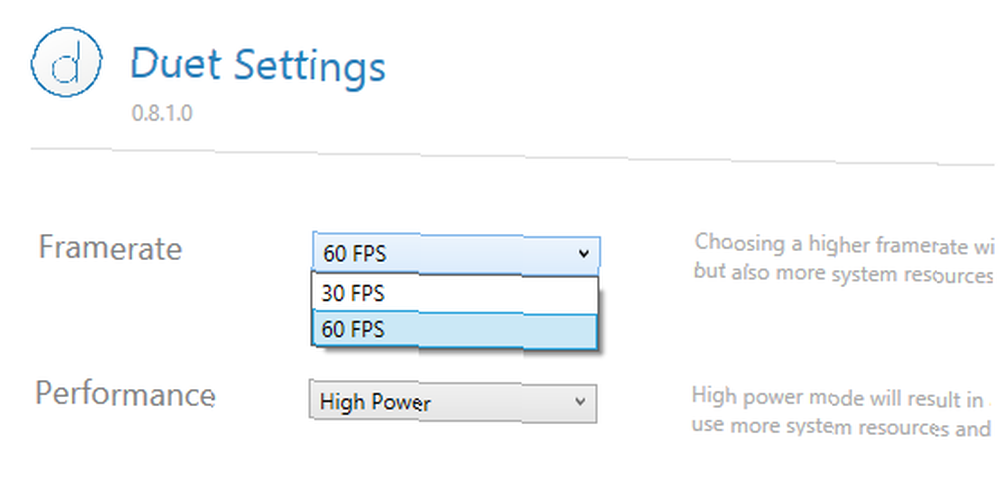
Vous devrez également entrer dans les paramètres de votre Mac / Windows et décider de l'emplacement de votre nouveau moniteur - à gauche, à droite, au-dessus ou au-dessous de votre écran principal. Cela déterminera dans quelle direction vous déplacez la souris afin de voir la flèche du curseur sur l'écran iOS.
Sous Windows, rendez-vous sur Panneau de configuration> Affichage> Résolution de l'écran et faites glisser le petit écran où vous le souhaitez:
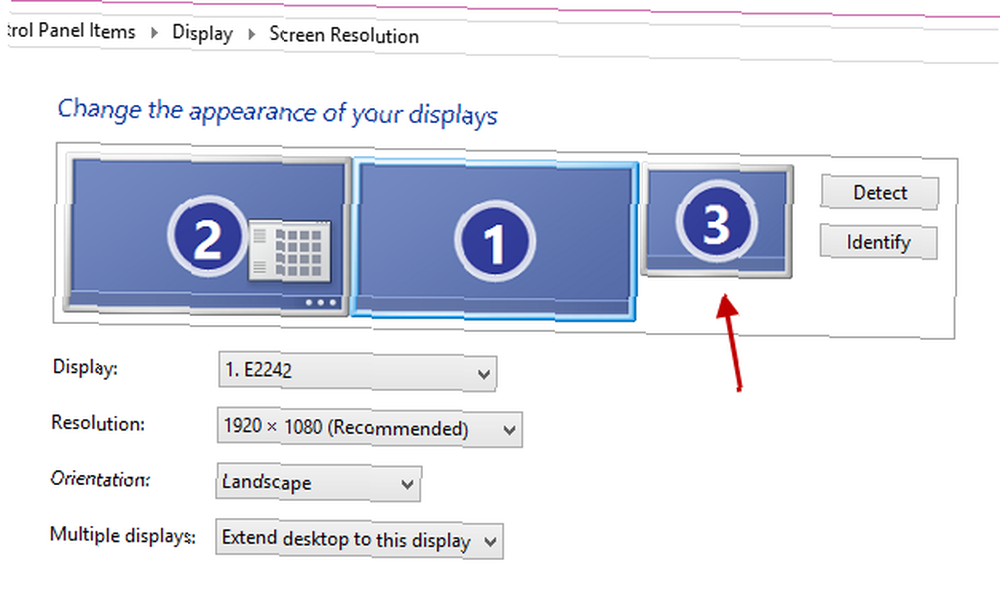
Sur un Mac, vous pouvez vous diriger vers Préférences Système> Affichages faire de même et choisir de refléter votre écran ou de l'utiliser comme espace indépendant supplémentaire:
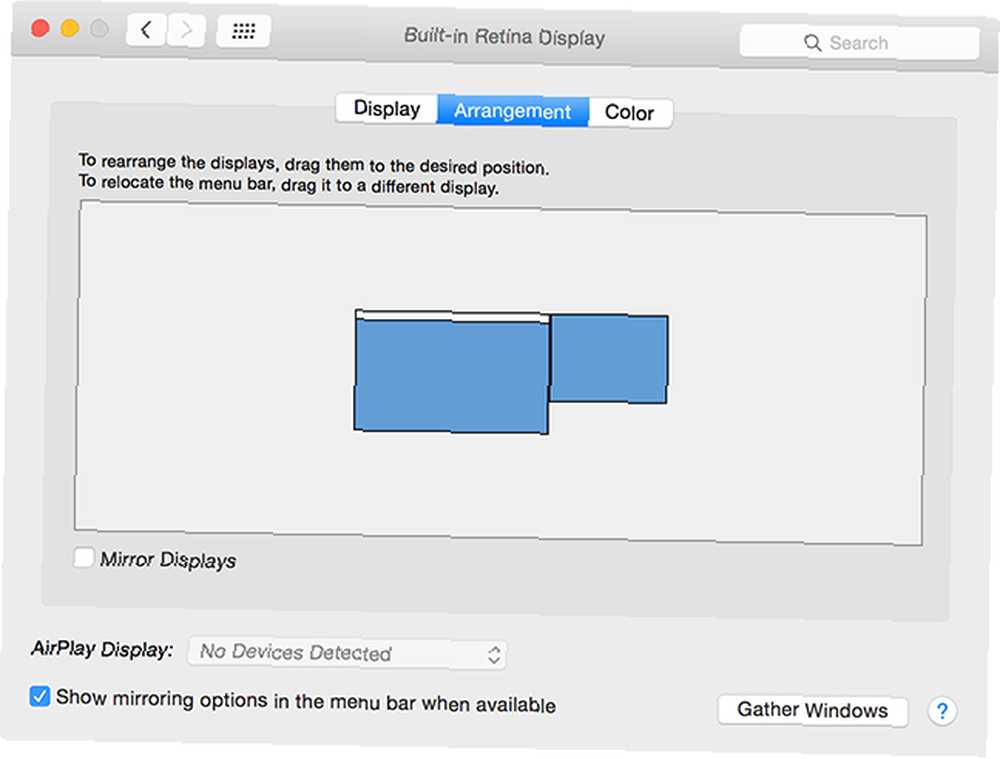
Après avoir utilisé Duet dans mon flux de travail quotidien pendant un certain temps, je dois dire que je suis sérieusement impressionné. C'est déjà devenu un élément essentiel de ma productivité quotidienne et c'est bien de pouvoir mettre Netflix. Le guide ultime de Netflix: Tout ce que vous avez toujours voulu savoir sur Netflix Le Guide ultime de Netflix: Tout ce que vous avez toujours voulu savoir sur Netflix Ce guide propose tout ce que vous devez savoir sur l’utilisation de Netflix. Que vous soyez un nouvel abonné ou un fan confirmé du meilleur service de streaming disponible sur le marché. sur l'iPad et regardez-le pendant que je me concentre sur mon travail sur l'écran principal.
Il y a absolument pas de retard que ce soit. Les mouvements sont extrêmement fluides, ce qui place fermement cette application dans le “sensationnel!” Catégorie.
À quoi ça sert?
Il existe de nombreuses utilisations pratiques que vous pouvez assigner à Duet. J'ai déjà mentionné avoir regardé Netflix 5 façons d'améliorer votre compte Netflix sous Chrome 5 façons d'améliorer votre compte Netflix sous Chrome L'interface de Netflix pourrait nécessiter une petite amélioration, c'est pourquoi j'ai trouvé des extensions Chrome qui rendaient mon compte Netflix plus joli. Et non, cela ne nécessite pas un peu de rouge à lèvres et du rouge. Comment regarder la télévision sur le Web avec BBC iPlayer [uniquement au Royaume-Uni] Comment regarder la télévision sur le Web avec BBC iPlayer [principalement au Royaume-Uni] Internet devient une source de plus en plus importante pour le contenu de tous les médias. Il existe des moyens légaux et peu juridiques d'écouter de la musique, de regarder la télévision et des films, de jouer à des jeux ou d'obtenir des logiciels. Tout via un…, Hulu Hulu Plus vs iTunes vs Netflix vs Amazon Instant Video: Quel est le meilleur? Hulu Plus vs iTunes vs Netflix vs Amazon Instant Video: Quel est le meilleur? Hulu. iTunes. Netflix. Amazon Instant Video. La pierre angulaire du cinéma et de la télévision en ligne. La nouvelle vague de médias à domicile. Les fournisseurs de divertissement sans fin dans lesquels des pantalons ne sont pas nécessairement nécessaires. Ils sont les prétendants…, HBO Regardez tout votre programme HBO préféré gratuitement avec HBO Regardez tout votre programme HBO préféré gratuitement avec HBO Go HBO est probablement la chaîne de télévision premium la plus populaire en ce moment. Ils ont frappé des émissions comme Curb Your Enthusiasm, Entourage, True Blood et Game of Thrones. Ils courent également beaucoup de films à succès et de sports…, ainsi que tout autre service de streaming. Mais avec un double affichage 3 types d'utilisateurs à double moniteur qui exploitent bien leur configuration 3 types d'utilisateurs à deux moniteurs qui utilisent bien leur configuration, vous pouvez également utiliser Duet sur votre appareil iOS pour:
- un écran séparé pour Twitter Swim, Don't Drown: des outils pour vous aider à filtrer Twitter Swim, Don't Drown: des outils pour vous aider à filtrer Twitter Twitter vous présente un flot de nouvelles, de mises à jour de statut et de nombreuses autres tweets. Suivre de nombreux comptes sur Twitter peut être accablant, en particulier si vous souhaitez suivre vos sites Web favoris…, Facebook Guide de confidentialité complet sur Facebook Guide de confidentialité complet sur Facebook La confidentialité sur Facebook est une bête complexe. De nombreux paramètres importants sont cachés. Voici un aperçu complet de tous les paramètres de confidentialité Facebook que vous devez connaître. ou votre autre site de média social préféré.
- un écran séparé pour garder un œil sur votre boîte de réception.
- Garder un œil sur votre Google Analytics Votre guide sur Google Analytics Votre guide sur Google Analytics Avez-vous une idée de la provenance de vos visiteurs, des navigateurs qu’ils utilisent la plupart, des moteurs de recherche utilisés ou des pages les plus utilisées? populaire? et tendances Web 7 Tendances Internet anciennes qui affectent le Web d’aujourd’hui 7 Tendances Internet d’ancien Internet qui affectent le Web d’aujourd’hui Le Web d’aujourd’hui ne ressemble peut-être pas au Web des années 1990, mais vous seriez surpris de voir à quel point il est identique à celui-ci. quand vous plongez sous la surface. .
- garder un site web d'actualités Vous vous sentez déprimé? Voici le top 5 des sites Web de bonnes nouvelles se sentant déprimé? Voici le top 5 des bonnes nouvelles sur les sites Web ou les sports. Les 9 meilleures ressources en ligne sur Fantasy Sports Les 9 meilleures ressources sur Fantasy Sports en ligne s'ouvrent automatiquement..
- exécuter un diaporama de photos Comment créer des diaporamas de films et de photos avec de la musique Comment créer des diaporamas de films et de photos avec de la musique Faites preuve de créativité. Vous passez tout ce temps à prendre de petites vidéos et des photos de tout ce que vous faites, juste pour les laisser pourrir électroniquement sur votre disque dur. Quel gâchis! (ou couvrant un immense fond d'écran sur tous les moniteurs 15 superbes fonds d'écran à double moniteur que vous devriez voir 15 superbes fonds d'écran à double moniteur que vous devriez voir)
- référencer des informations depuis une fenêtre de navigateur en utilisant MS Word (ou un programme équivalent)
- discuter sur le chat vidéo Skype Skype pour Mac: appel vidéo avec tous vos amis, style Apple [Mac] Skype pour Mac: appel vidéo avec tous vos amis, style Apple [Mac] Il existe déjà quelques articles sur MakeUseOf concernant les fonctionnalités disponibles pour Skype de Mac, comme son client vidéo de groupe, des conseils pour améliorer votre expérience et même des raccourcis que vous ne connaissez peut-être pas. Cependant, nous avons… lorsque nous utilisons l'ordinateur principal pour référencer des informations essentielles ou effectuer un travail quelconque.
Utilisation du processeur Qu'est-ce qu'un processeur et que fait-il? Qu'est-ce qu'un processeur et que fait-il? Les acronymes informatiques sont source de confusion. Qu'est-ce qu'un processeur quand même? Et ai-je besoin d'un processeur quad ou dual-core? Qu'en est-il d'AMD ou d'Intel? Nous sommes là pour vous aider à expliquer la différence! est assez faible, même si évidemment tout dépend de l'objectif pour lequel vous utilisez Duet. Regarder une émission en streaming, par exemple, consomme beaucoup plus de CPU qu'un site Web statique..
Retrait du Duet Display
Si vous décidez de le faire, aucun problème ne se pose lorsque vous supprimez Duet de vos appareils. Cependant, cette page affirme que les fichiers de préférences Duet pour OS X ne se trouvent pas tous au même endroit. Vous devrez utiliser le Finder pour trouver tous les éléments liés à Duet et les supprimer..
Alors, quelles sont les alternatives au duo, les prétendantes Wannabe?
Ce serait un peu partial si nous ne présentions que Duet comme une possibilité d’agrandir votre écran. Il y a d'autres options, que nous aborderons brièvement ci-dessous:
Maxivista (50 $)

Cela vous donne la possibilité de transformer votre ordinateur portable en une extension de votre ordinateur principal. Vous pouvez utiliser la souris de votre ordinateur principal pour faire glisser des fenêtres et des applications sur l'écran de l'ordinateur portable. Cependant, comparé à Duet, il est très cher.
Affichage de l'air (environ 15 $)
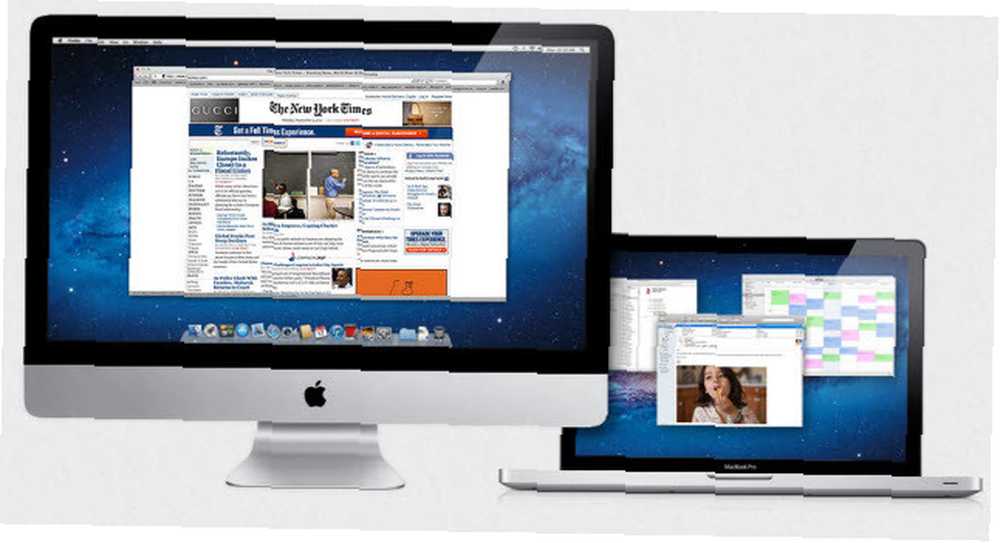
Air Display est probablement celui qui se rapproche le plus des talons de Duet. Il fait la même chose que Duet - offre la possibilité de transformer vos autres appareils en d’autres écrans pour votre moniteur principal. Et comme Duet, Air Display est gratuit pour le moniteur principal, mais vous devez payer pour le périphérique qui va se connecter en tant que deuxième écran..
La seule chose qui le retient, c'est le prix. Il est généralement un peu plus cher que Duet et son prix varie en fonction du périphérique que vous utilisez..
iDisplay (10 $)
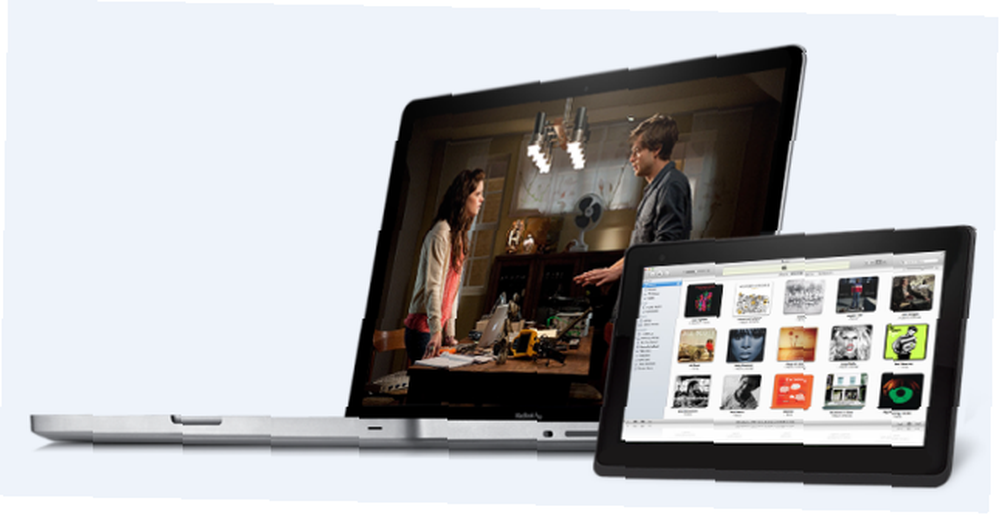
Ceci est une autre alternative intéressante. Le principal atout de iDisplay est qu’il peut permettre plusieurs appareils iOS être connecté à l'ordinateur principal. Vous pouvez aussi apparemment vous déplacer avec le deuxième moniteur (que ce soit un iPad ou autre) et il ne nécessite aucun câble.
Vous devrez rester connecté au Wi-Fi pour conserver la connexion et, comme nous l'avons vu par le passé, les solutions sans fil n'offrent pas une expérience sans décalage. La version iPad coûte 9,99 $, tandis que la version Android ne coûte que 3,99 $. Peu d'une étrange différence de prix là-bas.
DisplayPad (3 $)
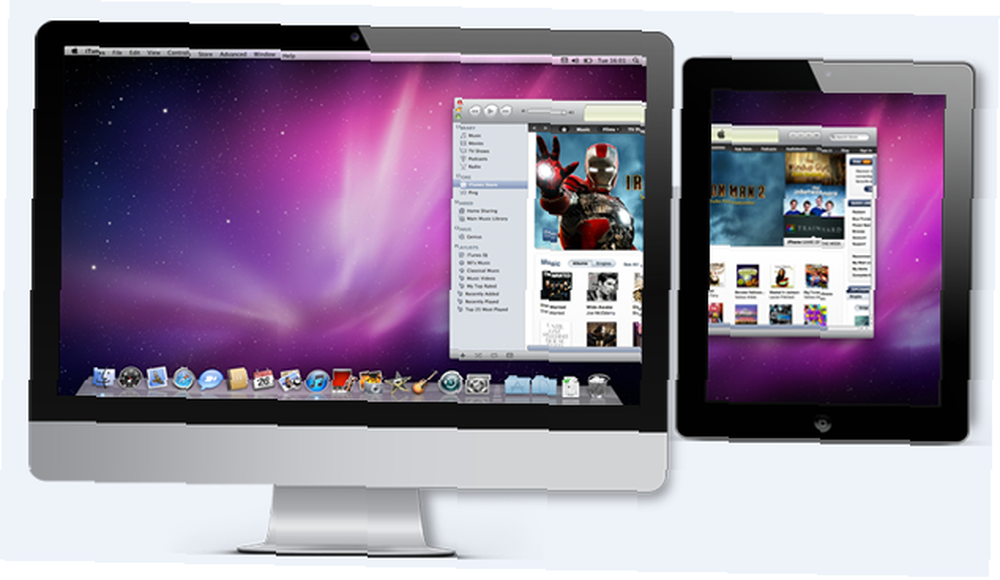
Ceci est un pour Mac OS X et iOS uniquement (désolé les utilisateurs de Windows). Avec DisplayPad, vous pouvez utiliser les fonctions tactiles pour déplacer des objets. Appuyez une fois sur votre iPad pour cliquer. Un clic de deux doigts pour faire un clic droit. Et faites glisser un doigt pour faire défiler, comme sur un trackpad pour ordinateur portable.
Le gros argument de vente de DisplayPad est son prix: 3 $! Cependant, vous obtenez ce que vous payez dans la vie, si bon marché n'est pas nécessairement meilleur. Utilisez les périodes d’essai pour tester chacune d’elles avant d’ouvrir votre portefeuille et d’enlever la poussière.
Juste duo
Au cas où vous vous poseriez encore la question: Duet est génial et vaut bien son argent. Si vous avez besoin d'un écran supplémentaire, vous ne pouvez pas vous tromper. Certes, la taille réduite de l'écran sur un iPad et un iPhone sera extrêmement limitée pour beaucoup de gens. Mais si vous en avez seulement besoin pour regarder votre flux Twitter ou pour rattraper votre file d'attente Netflix, tout ira bien.
Alors combien d’écrans avez-vous? La quantité compte-t-elle ou est-ce ce qui compte qui compte??











